Панель управління й управління додатками
Щоб увійти в Панель управління, натисніть на кнопку Вхід у верхньому меню сайта.

Введіть свій номер телефону або email та пароль, які ви вказали при реєстрації. Натисніть на кнопку Увійти.
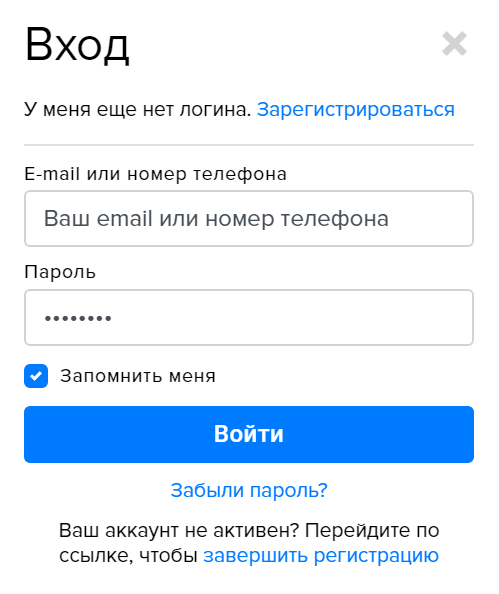
Відкриється головний екран Панелі управління. За замовчуванням на головному екрані відображаються найбільш важливі і часто використовувані додатки.
Інші додатки, доступні в системі Mobizon, ви можете побачити в Головному меню. Для зручності ви можете помістити будь-які необхідні програми на головний екран.
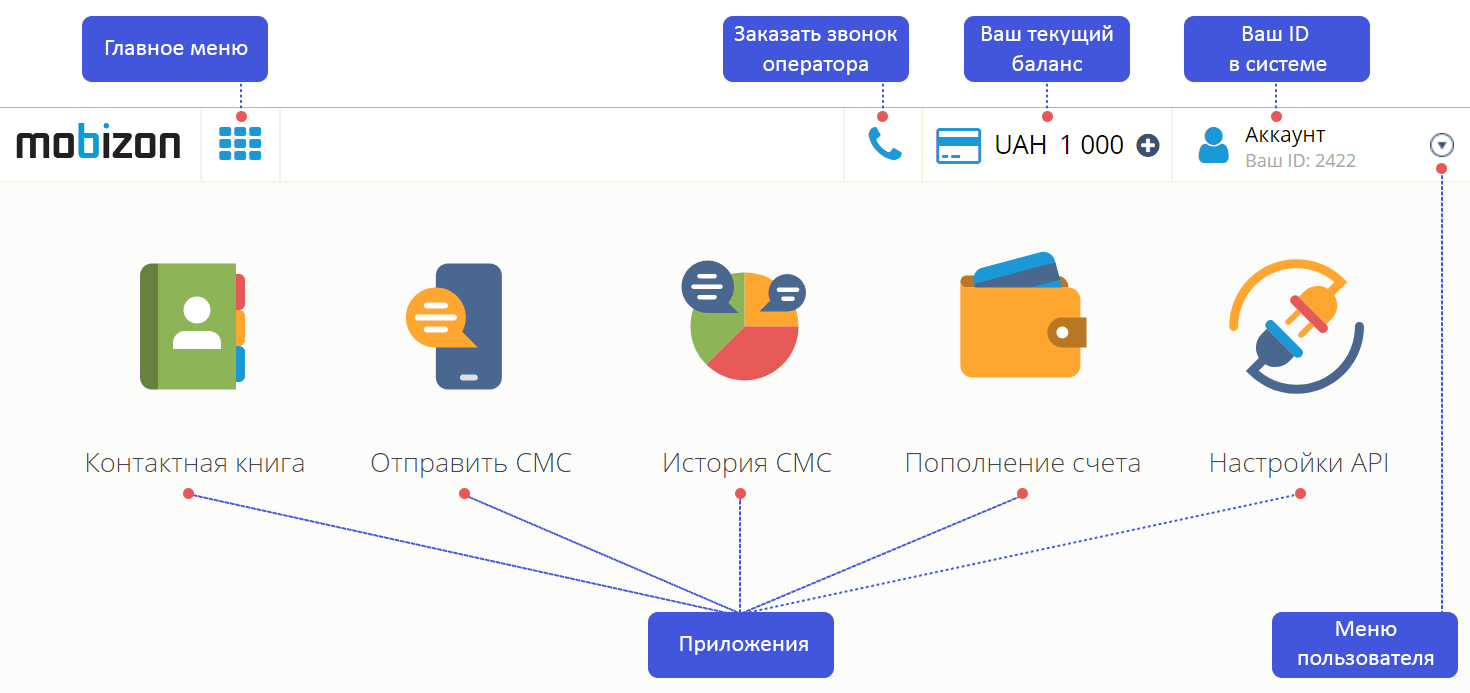
Як додати додаток на головний екран
- Відкрийте Головне меню.
- Оберіть пункт Управління додатками.
- У вікні, що відкрилось, поставте чекбокси (галочки) в колонці Головний екран навпроти тих додатків, які хочете бачити на головному екрані, і приберіть галочки навпроти тих, які вам не потрібні.
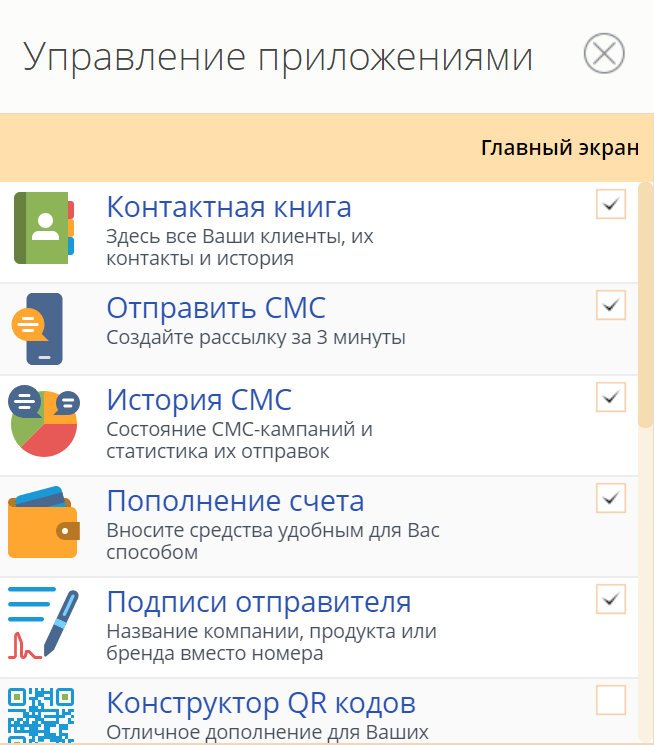
- Закрийте вікно. Ярлики обраних додатків з'являться на головному екрані.
Як працювати одночасно з декількома додатками
Коли ви відкриваєте додаток, у верхній частині стартового екрану з'являється вкладка з його назвою. Натискаючи вкладки, ви можете переходити між додатками, не закриваючи їх.
Якщо відкрито декілька вкладок, то активна вкладка (що відповідає тому додатку, на сторінці якого ви перебуваєте) виділена кольором.
Щоб закрити додаток, натисніть на хрестик біля його назви на відповідній вкладці.
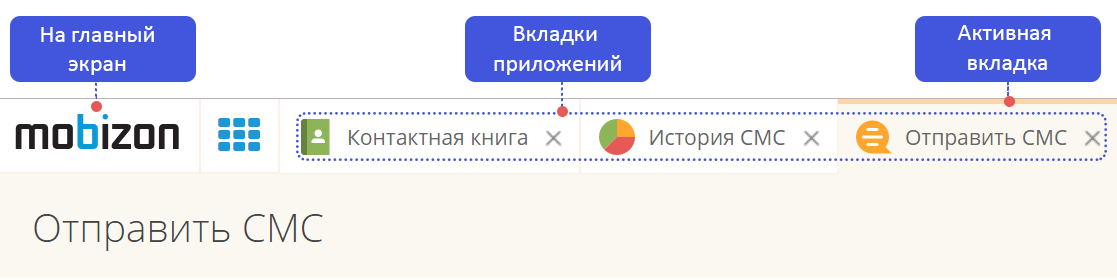
Навігація по сторінках додатка
У кожному з розділів програми, які містять табличні дані, внизу таблиці розташована панель навігації. Її команди дозволяють:
- перейти на попередню або наступну сторінку, на початок або в кінець таблиці, на сторінку з певним номером
- налаштувати кількість відображуваних записів на сторінці
- оновити вміст на поточній вкладці (при цьому інші вкладки залишаться відкритими, а введена інформація збережеться, що неможливо при оновленні командою браузера).
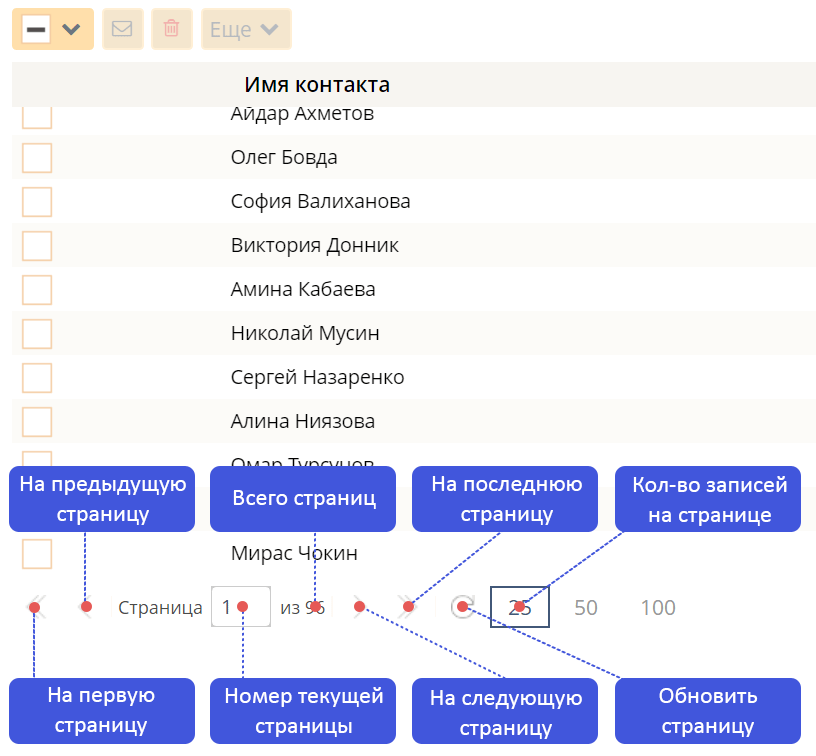
Налаштування відображення стовпців таблиці
Ви можете налаштувати, які стовпці таблиці будуть відображені у вас на екрані.
- Відкрийте випадаюче меню, натиснувши на стрілку праворуч від заголовка будь-якого із стовпців.
- Оберіть пункт Стовпці.
- У вкладеному меню, яке відкрилось, відзначте галочками ті стовпці, які ви хочете бачити на екрані, і приберіть галочки навпроти тих стовпців, відображення яких не потрібно.
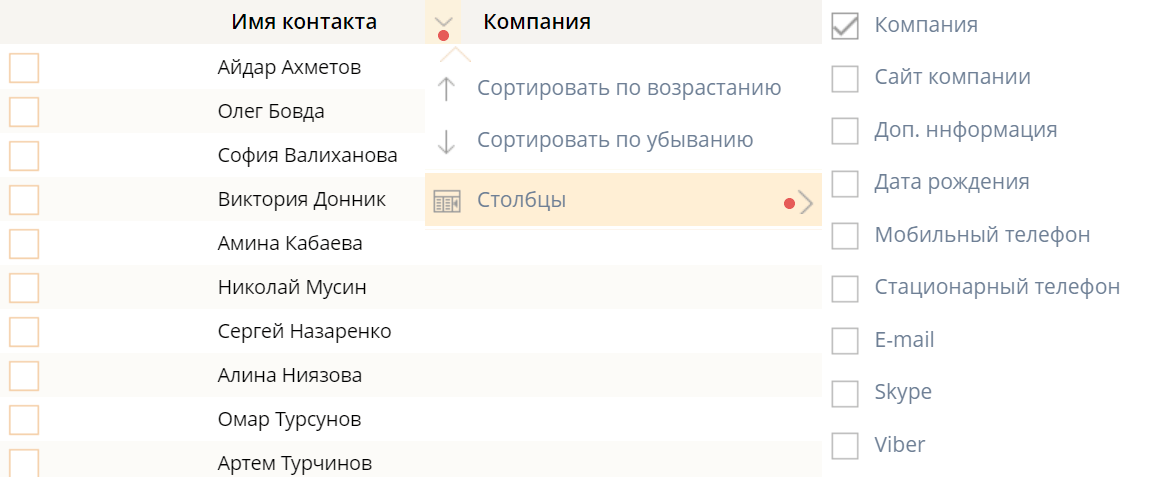
В цьому ж меню ви можете налаштувати сортування даних для будь-якого з стовпців: Сортувати за зростанням або Сортувати за убуванням. За замовчуванням в більшості розділів застосовується сортування за убуванням по стовпчику Дата (якщо він є).
Також ви можете змінювати ширину стовпців. Для цього підведіть курсор до межі стовпця, затисніть ліву кнопку миші і пересуньте межу.